windows11怎么让电脑屏幕一直亮着 Windows11如何设置屏幕不休眠
更新时间:2024-03-13 14:09:36作者:yang
随着Windows11操作系统的发布,许多用户开始探索其中的新功能和设置选项,其中一个常见的需求就是如何让电脑屏幕一直保持亮着,避免屏幕休眠。屏幕休眠是一种省电的功能,但在一些情况下,用户可能希望屏幕始终保持亮着,例如在观看长视频、进行演示或者需要长时间注视屏幕的工作中。Windows11又提供了哪些设置选项来满足这一需求呢?让我们一起来探索一下。
1、右键点击桌面空白处,在打开的菜单项中,选择个性化;
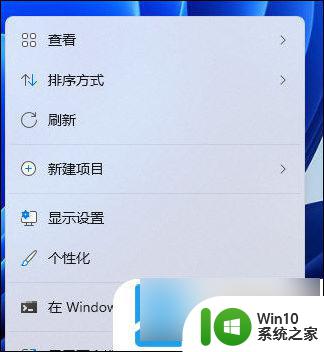
2、个性化设置窗口,右侧点击锁屏界面(锁定屏幕图像、应用和动画);
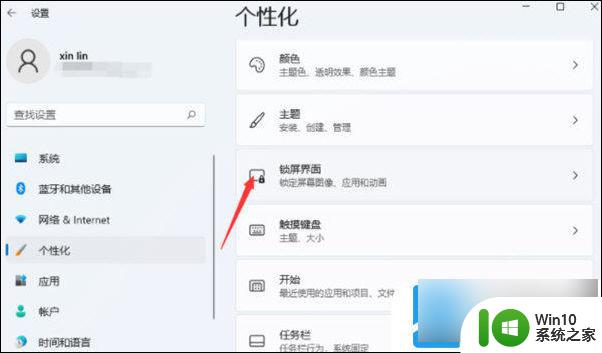
个性化 - 锁屏界面,点击相关设置下的屏幕保护程序
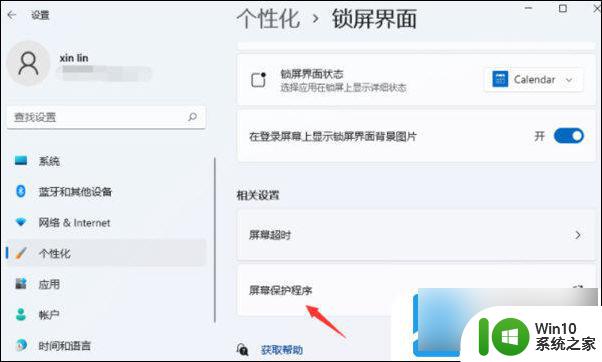
3、屏幕保护程序设置窗口,点击下方的更改电源设置;
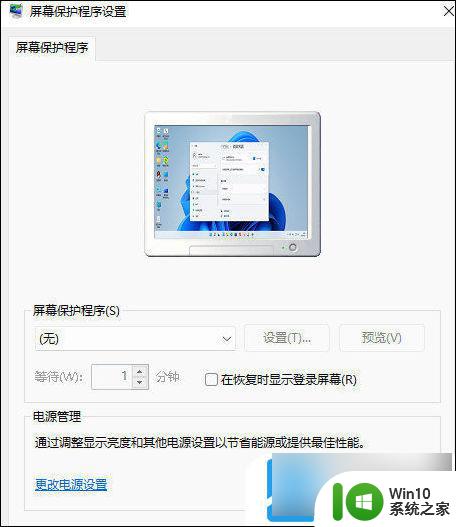
4、电源选项窗口,在所选的电源计划后面,点击更改计划设置;
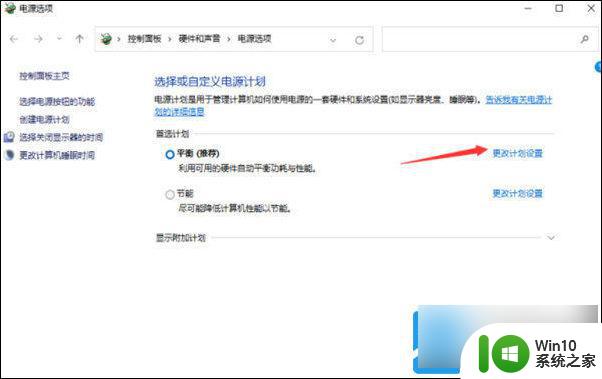
5、将关闭显示器和使计算机进入睡眠状态,都选择从不即可;
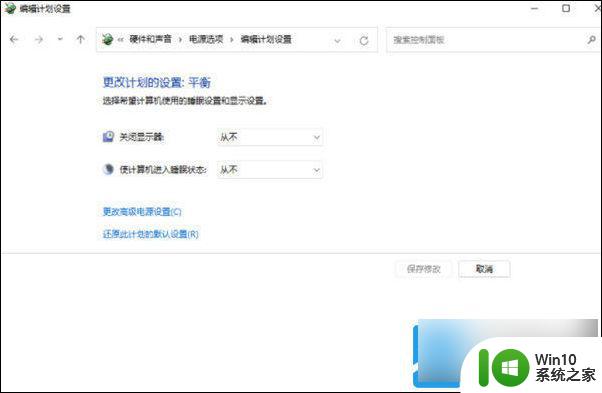
以上是关于如何让Windows 11电脑屏幕保持亮的全部内容,如果您遇到类似问题,可以参考本文中介绍的步骤进行修复,希望对大家有所帮助。
windows11怎么让电脑屏幕一直亮着 Windows11如何设置屏幕不休眠相关教程
- 怎么让电脑屏幕一直亮着,不锁屏win11 Windows11如何设置屏幕永不熄灭
- win11从不休眠 Windows11如何设置屏幕不息屏
- win11系统电脑怎么设置屏幕常亮 win11怎么设置电脑屏幕常亮
- windows11屏幕一闪一闪的怎么办 win11屏幕一闪一闪怎么解决方法
- windows11设置合上盖子不休眠 win11合盖不休眠设置教程
- windows11关闭屏幕锁屏的步骤 win11如何取消屏幕锁屏
- win11更新后一直闪屏如何处理 更新windows11一直闪屏怎么办
- 让win11电脑屏幕分屏显示的方法 win11电脑屏幕如何实现分屏
- win11屏幕自动变暗如何关闭 如何解决windows11自动亮度调节问题
- windows11系统一直闪屏怎么办 Windows11闪屏解决方法
- win11杂志锁屏怎么关闭 Windows11如何关闭屏幕锁屏
- Windows11怎么投屏 win11如何通过无线投屏将电脑屏幕显示在其他设备上
- win11系统启动explorer.exe无响应怎么解决 Win11系统启动时explorer.exe停止工作如何处理
- win11显卡控制面板不见了如何找回 win11显卡控制面板丢失怎么办
- win11安卓子系统更新到1.8.32836.0版本 可以调用gpu独立显卡 Win11安卓子系统1.8.32836.0版本GPU独立显卡支持
- Win11电脑中服务器时间与本地时间不一致如何处理 Win11电脑服务器时间与本地时间不同怎么办
win11系统教程推荐
- 1 win11安卓子系统更新到1.8.32836.0版本 可以调用gpu独立显卡 Win11安卓子系统1.8.32836.0版本GPU独立显卡支持
- 2 Win11电脑中服务器时间与本地时间不一致如何处理 Win11电脑服务器时间与本地时间不同怎么办
- 3 win11系统禁用笔记本自带键盘的有效方法 如何在win11系统下禁用笔记本自带键盘
- 4 升级Win11 22000.588时提示“不满足系统要求”如何解决 Win11 22000.588系统要求不满足怎么办
- 5 预览体验计划win11更新不了如何解决 Win11更新失败怎么办
- 6 Win11系统蓝屏显示你的电脑遇到问题需要重新启动如何解决 Win11系统蓝屏显示如何定位和解决问题
- 7 win11自动修复提示无法修复你的电脑srttrail.txt如何解决 Win11自动修复提示srttrail.txt无法修复解决方法
- 8 开启tpm还是显示不支持win11系统如何解决 如何在不支持Win11系统的设备上开启TPM功能
- 9 华硕笔记本升级win11错误代码0xC1900101或0x80070002的解决方法 华硕笔记本win11升级失败解决方法
- 10 win11玩游戏老是弹出输入法解决方法 Win11玩游戏输入法弹出怎么办
win11系统推荐
- 1 win11系统下载纯净版iso镜像文件
- 2 windows11正式版安装包下载地址v2023.10
- 3 windows11中文版下载地址v2023.08
- 4 win11预览版2023.08中文iso镜像下载v2023.08
- 5 windows11 2023.07 beta版iso镜像下载v2023.07
- 6 windows11 2023.06正式版iso镜像下载v2023.06
- 7 win11安卓子系统Windows Subsystem For Android离线下载
- 8 游戏专用Ghost win11 64位智能装机版
- 9 中关村win11 64位中文版镜像
- 10 戴尔笔记本专用win11 64位 最新官方版